Я использую Office 2013 на виртуальной машине на своем Mac уже больше года, но на днях, когда я попытался открыть Word, я получил следующее сообщение об ошибке:
Хммм, конечно у меня есть лицензия! Ключ продукта был действительным, и он нормально активировался через Интернет, когда я впервые установил его, поэтому я не был уверен, почему я получаю эту ошибку. В любом случае, после поиска нескольких возможных решений, теперь он работает без появления сообщения об ошибке. В этой статье я перечислю различные шаги, которые я пытался решить эту проблему, и, надеюсь, это поможет вам.
Примечание . Это сообщение может появиться при использовании Office 2010, 2013 или 2016. Приведенные ниже исправления должны работать с любой установленной версией Office.
Метод 1 – изменить время и повторно активировать
Одно из предложений заключалось в том, чтобы вернуть системное время на дату первоначальной установки Office, затем повторно ввести ключ продукта, активировать продукт, а затем вернуть время на текущую дату. Поэтому после изменения времени на вашем компьютере вы можете ввести ключ продукта, перейдя в Панель управления – Программы и компоненты .
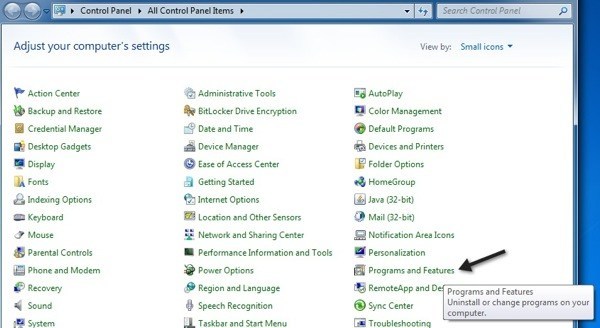
Теперь выберите Microsoft Office и нажмите кнопку Изменить .
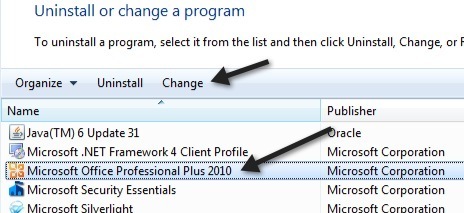
Теперь установите переключатель рядом с пунктом «Ввести ключ продукта » и нажмите «Далее».
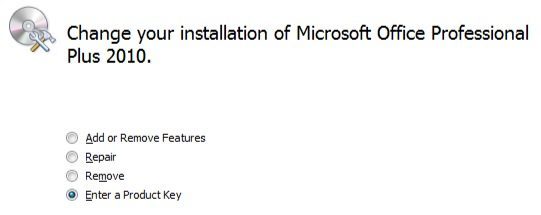
Теперь найдите ключ продукта для Office, который обычно указан на упаковке, и введите его в поле.
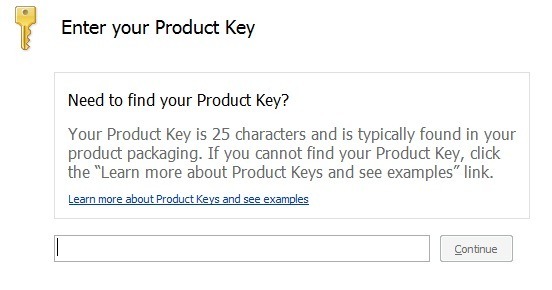
После этого вы можете запустить любую программу в Office и выполнить активацию. На этом этапе, если активация прошла успешно, вы можете изменить время обратно на текущую дату и время. Он должен оставаться активированным даже после перезапуска. Если нет, продолжайте читать!
Метод 2. Восстановление системы
Если Office работал нормально и внезапно возникла эта проблема, вы всегда можете попробовать восстановить систему. Вы можете перейти к восстановлению системы, нажав «Пуск» и введя «Восстановление системы». Вы также можете прочитать больше о том, как его использовать здесь:
Попробуйте восстановить компьютер до того момента, когда вы знали, что Office работает без проблем.
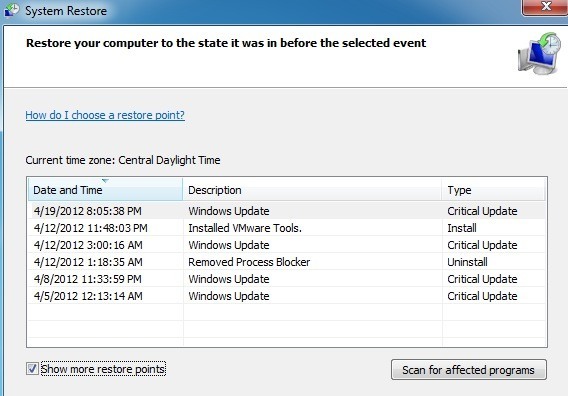
Метод 3. Платформа защиты программного обеспечения Office
Если вы используете Office 2010, то в Office 2010 SP1 добавлена новая служба под названием «Платформа защиты программного обеспечения Office», которая иногда потребует от вас повторной активации Office. Вы можете это исправить, выполнив следующие действия (не требует удаления или переустановки Office):.
<р>1. Введите services.msc в поле поиска и остановите службу под названием Office Software Protection Platform .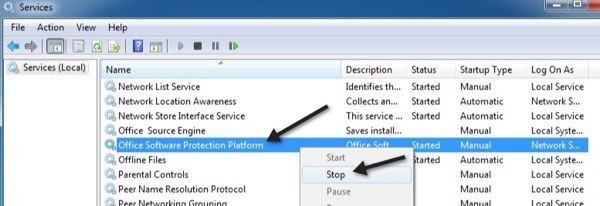
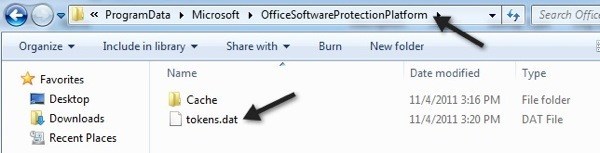
Обратите внимание: чтобы увидеть папку ProgramData, вам нужно открыть проводник, нажать кнопку «Упорядочить», а затем выбрать «Параметры папки и поиска».
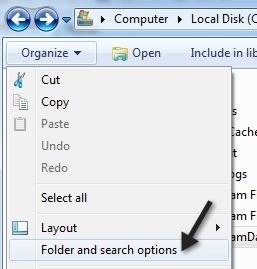
Перейдите на вкладку «Вид», а затем обязательно установите переключатель «Показать скрытые файлы и папки».
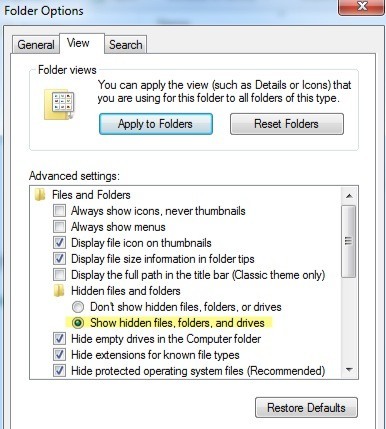
Метод 4 – удалить и переустановить
Если на этом этапе у вас все еще возникают проблемы, возможно, вам придется полностью удалить и переустановить Office, а затем повторно активировать его. Однако это можно сделать путем правильного удаления с помощью инструмента Microsoft FixIT. Обязательно загрузите версию, соответствующую установленной вами версии.
Вы можете удалить программу с помощью панели управления, но я бы рекомендовал использовать инструмент FixIT, поскольку он действительно очищает все файлы и т. д. Также неплохо использовать что-то вроде CCleaner, чтобы очистить все оставшиеся записи реестра после завершения установки. удаление. На этом этапе попробуйте еще раз установить Office с оригинального компакт-диска или DVD-диска, а затем активируйте продукт.
Надеемся, что один из описанных выше способов решил вашу проблему! Если нет, оставьте здесь комментарий с подробной информацией о вашей настройке, и мы постараемся помочь! Наслаждайтесь!.